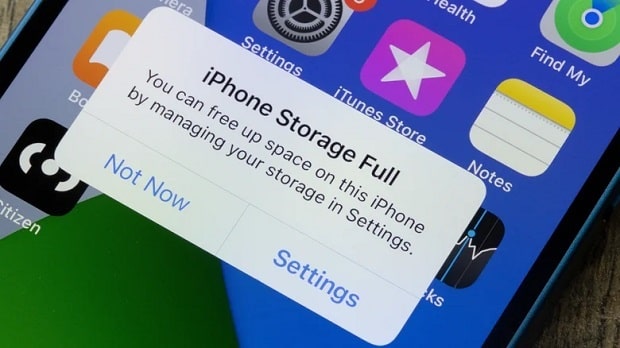در اینجا قصد داریم به آموزش 10 ترفند جالب بپردازیم که میتوانند باعث سریع تر شدن عملکرد آیفون شما شوند. اگر شما نیز با مشکل کند شدن آیفون روبرو هستید، مطالعه این متن را از دست ندهید.
کاربران قدیمیتر آیفون حتما میتوانند حس و حال این گوشی زمانی که در حال کشیدن نفسهای آخر است را توصیف کنند!
در این شرایط اپلیکیشنها بهسختی باز میشوند و گوشی بهطور ناگهانی خاموش یا روشن میشود. علاوه بر این، عملکرد کلی گوشی نیز مختل شده و فرآیندها با سرعت بسیار پایینی طی میشوند.
البته با وجود این که عمر مفید یک آیفون بهطور کلی بیشتر از دستگاههای اندرویدی است، اما نمیتوان منکر این شد که تعویض این گوشی نیز پس از چند سال کار کردن اجتنابناپذیر است.
در عین حال روشهایی وجود دارد که میتوان به کمک آنها جلوی کند شدن زودهنگام آیفون را گرفت و عملکردی سریع تر را برایش به ارمغان آورد.
این متن به همین قضیه اشاره دارد و تلاش میکند چندین ترفند برای سریع تر کردن عملکرد آیفون را به شما آموزش دهد.
روشهای اشاره شده در این متن چندان سخت نبوده و بهسادگی قابل انجام هستند. بنابراین اگر مدتی است که شما هم با مشکل کندی بیش از حد آیفون دست به گریبان هستید، مطالعه این متن را از یاد نبرید.
چند ترفند برای سریع تر شدن عملکرد آیفون شما
وضعیت شبکه و اتصال را بررسی کنید
گاهی اوقات عملکرد کند آیفون به خاطر یک مشکل داخلی سخت افزاری یا نرم افزاری نیست و صرفا در اثر مشکلات ناشی از اتصال به شبکه رخ داده است.
اگر گوشی شما نتواند بهراحتی به شبکه وای فای متصل شود یا شبکه وای فای که به آن متصل شدهاید بهطور دائم قطع و وصل شود، احتمالا با قطعی و کندی فراوان در اینترنت روبرو خواهید شد.
علاوه بر این، جابجا شدن دائمی گوشی بین شبکههای وای فای مختلف نیز میتواند با اشغال منابع دستگاه، باعث افت سرعت شود.
بنابراین نخستین موردی که در هنگام کند شدن آیفون باید در نظر داشته باشید، بررسی کیفیت شبکه اینترنت است.
برای انجام این کار، سرویسهایی مثل Meteor یا SpeedTest Master میتوانند مفید واقع شده و با بررسی سرعت شبکه وای فای، وضعیت آن را نسبت به شرایط ایدهآل بررسی کنند.
البته رفع مشکلات پیچیدهتر مرتبط با شبکه، خود مسالهای مهم و حرفهایست که قرار نیست امروز در مورد آن صحبت کنیم. با این وجود در نظر داشته باشید که یک اتصال ضعیف وای فای میتواند جزو مهمترین دلایل کندی آیفون باشد.
اپلیکیشنهایی که قفل کردهاند را ببندید
با وجود این که دلایل مختلفی برای کاهش عملکرد یک آیفون وجود دارند، در بسیاری اوقات، یک اپلیکیشن که قفل کرده و اجرای آن با مشکل روبروست دلیل اصلی افت سرعت ناگهانی است.
از سوی دیگر اپلیکیشنهایی که بهطور دائم در پس زمینه سیستم عامل فعال بوده و حجم زیادی از حافظه و توان پردازشی دستگاه را به خود اختصاص دادهاند نیز دیگر عواملی هستند که ممکن است باعث افت سرعت آیفون شوند.
بنابراین دیگر ترفند کلیدی برای سریع تر کار کردن آیفون، چک کردن اپلیکیشنهای مختلف دستگاه است.
برای این کار لازم است که اپلیکیشنهای باز را یک به یک بررسی کنید و از اجرای صحیح هریک مطمئن شوید.
اگر هریک از اپلیکیشنها برای اجرا شدن به زمان زیادی نیاز دارد یا بهطور پیوسته کرش میکند و یا حتی بهطور کلی عملکرد کندی دارد، احتمالا مشکل اصلی آیفون شما همین است!
البته باید توجه کنید که آیفونهای جدیدتر از متدهای پیشرفتهتری برای مدیریت اپلیکیشنها و سرویسهای پس زمینه استفاده میکنند. بنابراین بستن دستی اپلیکیشنهای باز بیشتر برای کاربران آیفونهای قدیمیتر مصداق دارد.
آیفون خود را ریست کنید
ممکن است ریست کردن آیفون راهکاری بدیهی برای رفع مشکل کند شدن آن به نظر برسد. با این وجود هرگز قدرت خاموش و روشن کردن گوشی را دستکم نگیرید!
ریست کردن گوشی میتواند باعث از بین رفتن هرگونه اختلال و یا ترافیک جزیی در اجزای داخلی دستگاه شده و آن را به وضعیت عملکردی معمول خود باز میگرداند.
دلیل این اتفاق آن است که با ریست کردن دستگاه عملا رم آن را پاک میکنید؛ بنابراین هرگونه اطلاعات اضافی که باعث اشغال شدن حافظه موقت بوده از بین رفته و سرعت دستگاه افزایش مییابد.
از سوی دیگر، ریست کردن دستگاه همچنین میتواند هرگونه ایراد جزیی نرم افزاری پیش آمده در اثر تداخلات اپلیکیشنهای مختلف و سایر موارد را هم رفع کند.
برای ریست کردن آیفون دو روش مختلف وجود دارد. روش اول، ریست نرم (Soft Reset) است.
برای انجام این کار، بر روی آیفون ایکس یا هریک از مدلهای پس از آن، کلید Power را به همراه یکی از کلیدهای کم و زیاد کردن صدا فشرده و چندین ثانیه پایین نگه دارید.
پس از انجام این کار، صفحه ریست نمایان شده و در آن باید گزینه Power Off را انتخاب کنید.
پس از خاموش شدن دستگاه، باید سی ثانیه منتظر مانده و سپس مجددا آن را روشن کنید.
دیگر روش ریست کردن آیفون هم، ریست سخت (Hard Reset) یا ریست فکتوری است که دستگاه را به تنظیمات کارخانه بازمیگرداند.
برای انجام این کار باید وارد منوی تنظیمات آیفون شده و از قسمت General، گزینه Erase All Content & Settings را انتخاب کنید.
کوکیها دادههای مرورگر سافاری را پاک کنید
ترفند کلیدی و مهم دیگر برای سریع تر شدن آیفون، پاک کردن دادههای مرورگر سافاری است.
هر کاربر آیفون قطعا در طول روز زمان بسیار زیادی را صرف بررسی سایتها و اطلاعات مختلف در سافاری میکند. تاریخچه این جستجوها به همراه اطلاعات مربوط به پسورد، کوکیها و سایر اطلاعات در گوشهای از حافظه دستگاه ذخیره شده و به مرور زمان حجم زیادی از آن را اشغال میکنند.
حذف کردن این اطلاعات ذخیره شده با این که ممکن است منجر به از دست رفتن پسوردهای ذخیره شده یا سایر اطلاعات شود، اما میتواند سرعت دستگاه شما را بهطور قابل توجهی افزایش دهد.
انجام این کار هم فرآیند چندان پیچیدهای نداشته و در چندین گام ساده قابل انجام است.
به منظور حذف دادههای مرورگر سافاری باید وارد بخش تنظیمات گوشی شده و Safari را انتخاب کنید. سپس در قسمت پایین صفحه، گزینهای تحت نام Clear History and Website Data وجود دارد که میتوانید با انتخاب آن اطلاعات مربوطه را پاک کنید.
با انتخاب این گزینه، پیامی بر روی صفحه نمایان شده و نسبت به پاک شدن تاریخچه و دادههای وبسایت به شما هشدار میدهد.
در این بخش، بار دیگر بر روی Clear History and Website Data کلیک کنید تا اطلاعات، پاک شده و گوشی شما بهطرز قابل ملاحظهای سریعتر شود.
دانلود و رفرش اتوماتیک را متوقف کنید
گوشی های هوشمند و خصوصا آیفونها معمولا برخی اپلیکیشنها و سرویسها را بهطور پیشفرض در پس زمینه دستگاه اجرا میکنند.
این سرویسها عموما در مالتی تسکینگ و بهبود تجربه کاربری اثر بزرگی میگذارند. با این وجود، مصرف انرژی بالا و اشغال بخشی از حافظه، نگرانی دیگری است که میتواند بهطور خاص برای کاربران آیفون های قدیمیتر وجود داشته باشد.
از طرف دیگر، iOS به برخی اپلیکیشنها هم اجازه میدهد که بهطور خودکار و بدون نیاز به اجازه کاربر آپدیت شده و یا ریفرش شوند.
این فرآیند نیز با وجود این که میتواند کاملا مفید ارزیابی شود، اما باعث کند شدن عملکرد دستگاه خواهد شد.
یک ترفند جالب برای این که آیفون شما سریع تر کار کند، تغییر تنظیمات آپدیت و دانلود خودکار در اپلیکیشنها و سرویسهای پس زمینه است.
برای تغییر این تنظیمات، وارد بخش Settings آیفون شده و در تب General به دنبال تب دیگری تحت نام Background App Refresh بگردید. در این قسمت باید تنظیمات مربوط به بروزرسانی خودکار اپلیکیشنها و سرویسها را بهگونهای تغییر دهید که یا اپلیکیشنها هرگز آپدیت نشوند و یا زمانی آپدیت شوند که دستگاه به وای فای متصل است.
پیامهایی که دارای تصاویر حجیم هستند را حذف کنید
یکی از بزرگترین پاشنه آشیلهای سرعت آیفون نیز اپلیکیشن پیامها (Messages) است.
اگر شما جزو آن دسته افرادی هستید که با iMessage زیاد سر و کار داشته و بهطور خاص در پیامهای خود از تصاویر و ویدیوهای سنگین و یا سایر آیتمهای چندرسانهای مثل فایلهای گیف و… استفاده میکنید، باید بدانید که این کار باعث اشغال شدن فضای زیادی روی حافظه گوشی شما شده و در نتیجه سرعت آن را کاهش میدهد.
علیرغم این که امکان پاک کردن دستی این پیامهای سنگین و محتوای چندرسانهای حجیم در آنها وجود دارد، اما iOS قابلیتی را در اختیار کاربران قرار میدهد که میتوان به واسطه آن بهطور خودکار به پاک کردن این دسته پیامها پرداخت.
در بخش تنظیمات اپلیکیشن Messages گزینهای وجود دارد که مدت زمان نگهداری پیامها را تعیین میکند.
اکثر کاربران در این قسمت، گزینه Forever را انتخاب کردهاند که به معنای ذخیرهسازی دائمی این پیام در حافظه دستگاه است. نتیجه این اتفاق، انباشته شدن این پیامهای سنگین، پر شدن حافظه و کند شدن دستگاه است.
انتخاب یک بازه زمانی منطقی برای نگهداری پیامها میتواند باعث افزایش سرعت آیفون شما شود.
حافظه باقی مانده دستگاه خود را چک کنید
بهطور کلی بخش بزرگی از سرعت پایین هر گوشی موبایل، اعم از آیفون، از حافظه آن نشات میگیرد.
با این وجود، این مساله در آیفونها نمود بیشتری دارد. بهعنوان مثال فرض کنید قصد دارید فایلی را از اینترنت دانلود کنید؛ اما فضای خالی دستگاه شما برای این کار محدود باشد. در این شرایط سیستم عامل iOS درگیر فرآیندهای پیچیدهای برای بهینه سازی عملکرد حافظه و مدیریت بهتر دانلود خواهد شد که نتیجه آن چیزی جز مصرف بیشتر باتری و طولانیتر شدن دانلود نیست!
اپل توصیه میکند بر روی حافظه داخلی آیفون خود حداقل یک گیگابایت فضای خالی داشته باشید تا iOS بتواند در هر شرایط عملکرد مناسبی ارائه دهد.
بررسی وضعیت حافظه دستگاه از طریق زیر منوی Storage در بخش General در اپ تنظیمات (Settings) گوشی امکانپذیر است. در این بخش همچنین میتوانید برخی اپلیکیشنهای پیشنهادی دستگاه که میتوانید با هدف خالی کردن حافظه حذفشان کنید را هم مشاهده فرمایید.
مد انرژی پایین را غیرفعال کنید
اگر آیفون شما بهطور ناگهانی و بدون هیچ دلیلی کند شده، شاید فعال بودن مد انرژی پایین (Low Power Mode) دلیل این اتفاق باشد.
این احتمال وجود دارد که شما پیشتر به دلیل آن که احتمال میدادید شارژ گوشیتان تمام شده و دسترسی به برق نداشته باشید، این مد را فعال کرده و فراموش کردید که آن را غیرفعال نمایید.
البته در صورتی که واقعا شارژ باتری شما کم باشد، این مد میتواند کمک بزرگی به افزایش شارژدهی داشته باشد. با این وجود، طبیعتا عملکرد فنی دستگاه شما در این شرایط افت خواهد کرد.
برای رفع این مشکل، در گام اول باید مطمئن شوید که گوشی شما در مد Low Power قرار دارد.
برای این کار در قسمت بالا و سمت راست صفحه نمایش گوشی، به نمایشگر وضعیت باتری دقت کنید. در صورتی که رنگ این نمایشگر زرد باشد، یعنی دستگاه شما در مد Low Power Mode قرار دارد.
به منظور غیرفعالسازی این مد لازم است که وارد بخش تنظیمات گوشی شده و به زیرمنوی باتری (Battery) وارد شوید. در این قسمت میتوانید مد انرژی پایین را فعال یا غیرفعال کنید.
از سلامتی باتری گوشی خود مطمئن شوید
همانند دیگر اجزای سخت افزاری آیفون شما، باتری نیز میتواند نقش چشمگیری در عملکرد دستگاه ایفا کند.
باتری آیفون، مثل باتری به کار رفته در دیگر دستگاهها، یک منبع محدود است که پس از مدتی به تدریج تحلیل رفته و نمیتواند عملکرد اولیه خود را ارائه دهد. به دنبال ضعیفتر شدن باتری، سایر بخشها نیز عملکردی کندتر خواهند داشت.
بنابراین اگر از یک آیفون قدیمی استفاده میکنید و تا به امروز باتری آن را تعویض نکردهاید، احتمالا با انجام این کار از سرعت بالای گوشی خود شگفتزده خواهید شد!
خوشبختانه iOS امکان مشاهده سریع و دقیق وضعیت باتری و پایش سلامت آن را در اختیار کاربران آیفون قرار میدهد.
برای این کار باید وارد بخش تنظیمات دستگاه شده و به قسمت باتری (Battery) وارد شوید. در این قسمت میتوانید سنجههای مختلفی را مشاهده کنید که هریک بهنوعی وضعیت سلامتی باتری گوشی شما را نمایش میدهند.
در همین قسمت میتوانید گزینه سلامت باتری (Battery Health) را نیز مشاهده کرده و از نیاز یا عدم نیاز به تعویض باتری مطلع شوید.
بسیاری مواقع، تعویض باتری یک ترفند مهم برای سریع تر کار کردن آیفون به شمار میرود.
گوشی خود را در دماهای خیلی بالا و خیلی پایین نگه ندارید!
دماهای خیلی بالا و خیلی پایین نیز میتوانند بر روی عملکرد آیفون تاثیر منفی بزرگی داشته باشند.
شاید تا کنون تجربه خاموش شدن گوشی خود در محیطهای بسیار سرد یا بسیار گرم را داشته باشید؛ با این وجود باید بدانید که به جز خاموش شدن دستگاه، دماهای بیش از حد بالا یا پایین میتوانند بر روی عملکرد آن نیز تاثیر بزرگی داشته باشند.
در صورتی که متوجه شدید گوشی شما به یکباره بسیار کند عمل میکند، ممکن است قرار داشتن آن در مجاورت سرما یا گرمای شدید، دلیل این مشکل بوده است.
در صورتی که چنین بوده، گوشی را خاموش کنید و اجازه دهید به دمای محیط برسد. گذشت زمان و بازگشت دستگاه به دمای محیط میتواند عملکرد آن را به وضعیت معمولی بازگرداند.
نظر شما در خصوص ده ترفند ارائه شده برای رسیدن به عملکرد سریع تر در آیفون چیست؟ کدامیک از موارد یاد شده را پیشتر مورد استفاده قرار دادهاید؟
 گجت نیوز آخرین اخبار تکنولوژی، علم و خودرو
گجت نیوز آخرین اخبار تکنولوژی، علم و خودرو